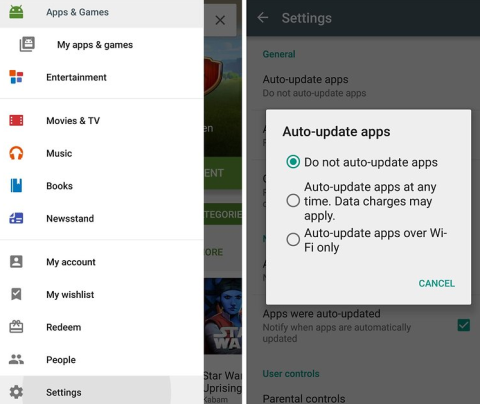Daudzi lietotāji , izmantojot savus Android tālruņus, ir saskārušies ar kļūdu “ Diemžēl sistēmas lietotāja interfeiss ir apstājies ”. Lai gan tas var būt kairinošs un nomākts, tomēr labā daļa ir tā, ka šai problēmai ir daži risinājumi. Tāpēc šajā rakstā mēs esam apsprieduši dažus risinājumus, kas varētu palīdzēt jums atrisināt problēmu.
1. risinājums: restartējiet ierīci
Šis ir visizplatītākais risinājums, ar kuru mēs vienmēr cenšamies atrisināt jebkuru Android tālruņa problēmu. Lai atrisinātu problēmu, jums vienkārši jārestartē Android tālrunis. Lai atsāknētu savu Android tālruni, varat veikt tālāk norādītās darbības.
- Vienkārši nospiediet un turiet sava Android tālruņa barošanas pogu, līdz tiek atvērta izvēlne.
- Kad parādās izvēlne, pieskarieties opcijai Izslēgt.
- Tagad uzgaidiet kādu brīdi, lai izslēgtu ierīci.
- Pēc gandrīz 10-20 sekundēm vēlreiz nospiediet barošanas pogu, lai IESLĒGTU tālruni.
- Tagad pārbaudiet, vai problēma ir novērsta.
Lasiet arī: 5 lietas, kas jāatceras pirms Android rūpnīcas atiestatīšanas
2. risinājums: atinstalējiet Google lietotņu atjauninājumus
Tas ir visefektīvākais risinājums šīs kļūdas novēršanai. Daudzi lietotāji ir ziņojuši, ka viņiem ir izdevies novērst šo problēmu, atinstalējot Google lietotņu atjauninājumus. Darīt tā:
- Palaidiet sava Android tālruņa iestatījumus .
- Tagad ritiniet uz leju un dodieties uz Programmas/Lietojumprogramma .
- Šeit meklējiet Google Play veikalu un pieskarieties Atinstalēt atjauninājumus .
- Pēc tam restartējiet tālruni un pārbaudiet, vai kļūda ir novērsta.
Piezīme : Google Play veikala iestatījumos varat arī atlasīt opciju “Neatjaunināt lietotni automātiski” . Tādējādi lietotnes netiks lejupielādētas automātiski. Varat veikt tālāk norādītās darbības, lai lietotu iestatījumus. Palaidiet Google Play veikalu >> pieskarieties 3 horizontālo līniju izvēlnei >> Ritiniet uz leju un pieskarieties vienumam Iestatījumi >> šeit varat atlasīt opciju Neatjaunināt lietotni automātiski .

3. risinājums: noņemiet trešās puses lietotņu palaidēju
Ja esat instalējis kādu trešās puses lietotņu palaišanas programmu, ieteicams to atinstalēt no sava Android tālruņa, jo tas var izraisīt kļūdu. Šādas lietotnes ir pretrunā ar sistēmas lietotāja interfeisu, ja tās darbojas vienlaikus.
4. risinājums: atinstalējiet nesen instalēto programmu
Tāpēc bieži dažas lietotnes var būt pretrunā ar jūsu sistēmas lietotāja interfeisu. Tātad, jums vienkārši jāatrod nesen instalētā lietotne un jāatinstalē tā no savas Android ierīces un jāpārbauda, vai problēma ir atrisināta.
Lasiet arī: Kā novērst parsēšanas kļūdu operētājsistēmā Android
5. risinājums: noslaukiet kešatmiņas nodalījumu

Kļūdu var novērst, notīrot kešatmiņas nodalījumu no atkopšanas režīma. Lai dzēstu kešatmiņas nodalījumu no atkopšanas režīma, varat veikt tālāk norādītās darbības.
- Pirmkārt, turiet nospiestu barošanas pogu un izslēdziet tālruni.
- Tagad vienlaikus nospiediet un turiet ieslēgšanas / izslēgšanas taustiņu un skaļuma palielināšanas pogu, līdz tiek parādīta izvēlne.
- Tagad varat izmantot skaļuma pogas, lai iezīmētu atkopšanas režīmu.
- Kad esat iegājis atkopšanas režīmā, varat atlasīt notīrīt kešatmiņas nodalījumu, izmantojot skaļuma pogu, un pēc tam nospiest barošanas pogu, lai apstiprinātu.
- Tagad jūs iegūsit iespēju pārstartēt ierīci, restartēt to. Tagad pārbaudiet, vai problēma ir atrisināta.
Tas ir viss! Mēs ceram, ka jums patiks šis ieraksts. Ja jums ir kādi komentāri vai ieteikumi, varat tos ievietot komentāru sadaļā zemāk.